Comment résoudre les problèmes de Gmail avec QuickBooks : 4 solutions efficaces
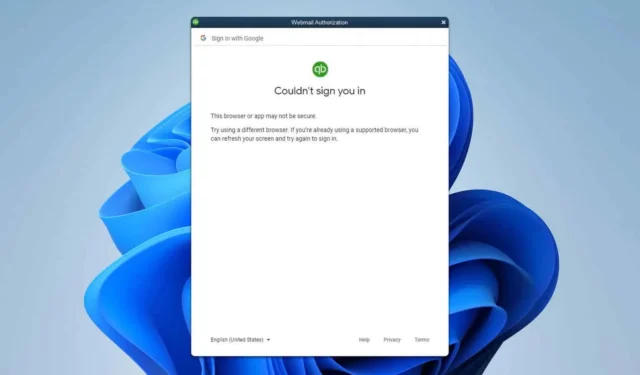
De nombreux utilisateurs ont rencontré des problèmes avec Gmail qui ne fonctionnait pas correctement avec QuickBooks, ce qui rendait le processus d’envoi de factures très difficile. Heureusement, il existe plusieurs solutions pour résoudre ce problème.
Que puis-je faire si Gmail ne fonctionne pas avec QuickBooks ?
Avant d’essayer d’autres solutions, exécutez QuickBooks Desktop en tant qu’administrateur. De plus, la création d’un nouveau compte Gmail peut également aider à résoudre le problème.
1. Mettez à jour l’application et essayez à nouveau d’ajouter votre compte
- Ouvrez QuickBooks en tant qu’administrateur.
- Accédez à Aide et sélectionnez Mettre à jour QuickBooks Desktop .
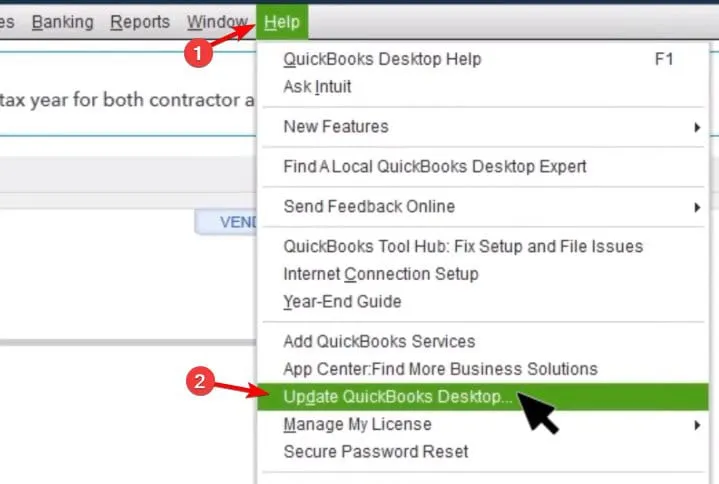
- Cliquez sur l’onglet Options et sélectionnez Tout marquer , puis enregistrez les modifications.
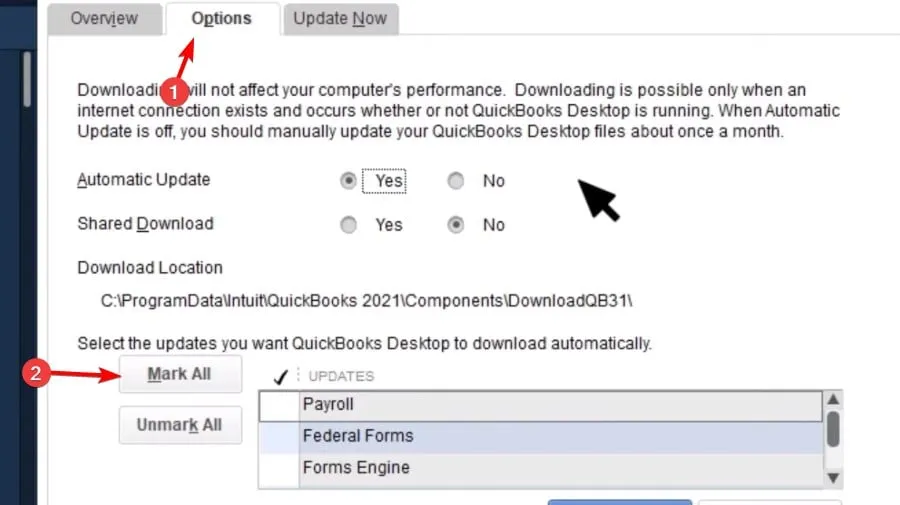
- Ensuite, accédez à l’onglet Mettre à jour maintenant et sélectionnez Réinitialiser la mise à jour .
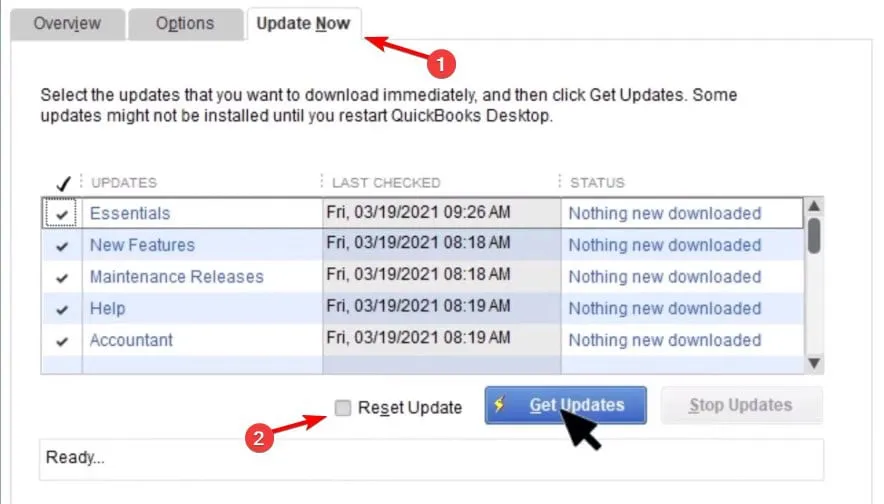
- Enfin, cliquez sur Obtenir les mises à jour .
Une fois le logiciel mis à jour, rajoutez votre compte en suivant ces étapes :
- Dans QuickBooks, accédez à Modifier et sélectionnez Préférences .
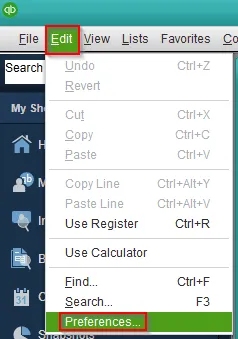
- Sélectionnez Envoyer des formulaires , puis accédez à Web Mail .
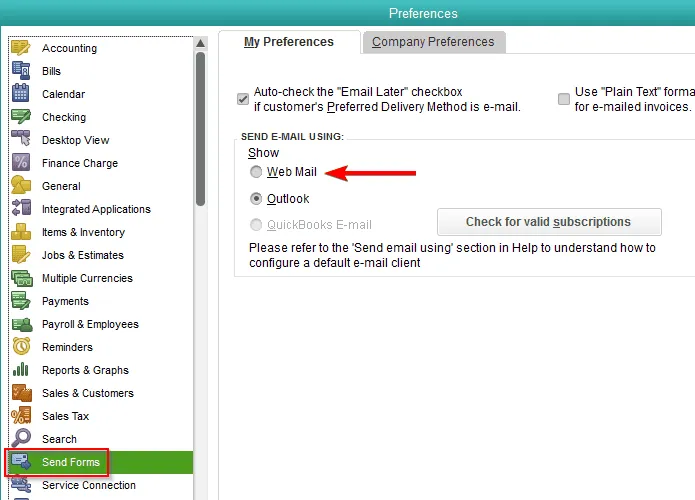
- Sélectionnez votre email et cliquez sur Supprimer .
- Ensuite, cliquez sur Ajouter , entrez votre identifiant de messagerie et votre fournisseur de messagerie, puis suivez les instructions à l’écran.
2. Activer l’utilisation du paramètre de sécurité renforcé
- Activez la vérification en deux étapes pour votre compte Google.
- Ouvrez QuickBooks et sélectionnez Modifier, puis choisissez Préférences .
- Sélectionnez Envoyer des formulaires, puis Web Mail .
- Sélectionnez votre compte Gmail et cliquez sur Modifier .
- Sélectionnez Utiliser la sécurité renforcée et cliquez sur OK.
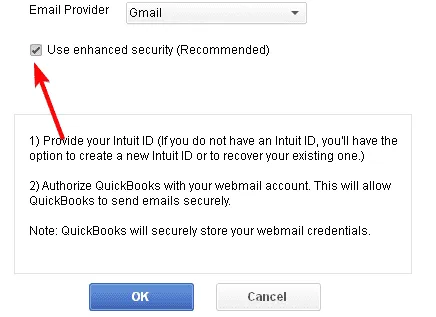
Si ce paramètre est déjà activé, essayez de le désactiver, puis de le réactiver.
3. Créez un mot de passe d’application pour QuickBooks
- Visitez la page Créer un mot de passe d’application .
- Saisissez le nom de l’application, dans ce cas, il s’agit de QuickBooks, puis cliquez sur Créer .
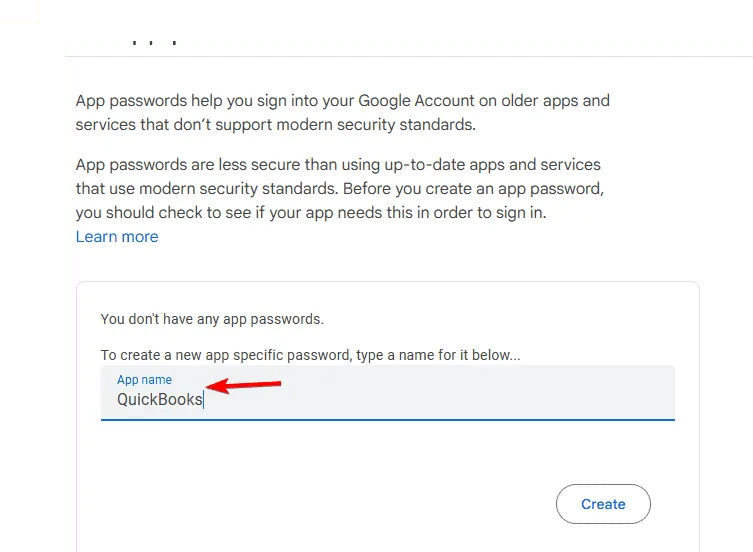
- Copiez le mot de passe généré affiché à l’écran.
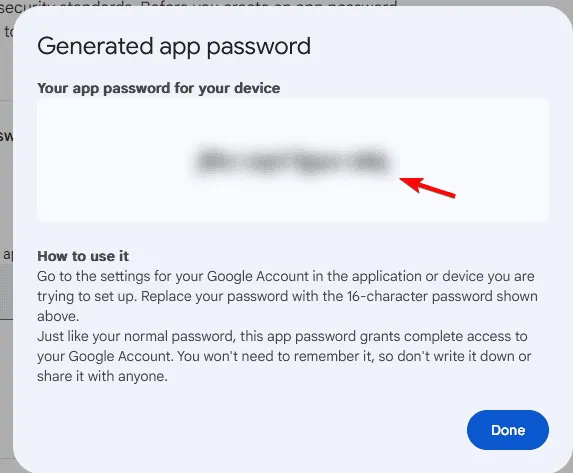
- Collez ce mot de passe dans votre boîte de dialogue de mot de passe QuickBooks.
4. Modifiez les paramètres Google
- Accédez aux paramètres Google pour les applications moins sécurisées .
- Activer Autoriser les applications moins sécurisées .
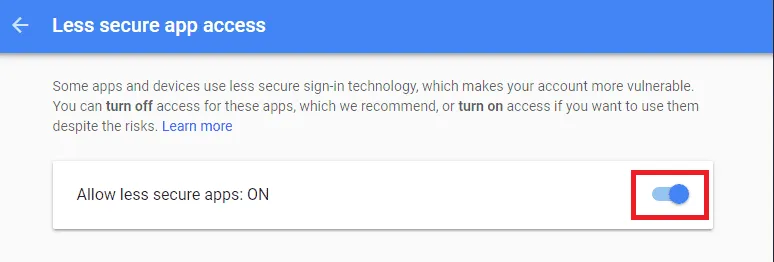
- Enregistrez les modifications.
Veuillez noter que cette méthode ne fonctionnera pas si l’authentification en deux étapes est activée sur votre compte Google.
Si vous rencontrez des problèmes avec Gmail qui ne fonctionne pas correctement avec QuickBooks, cela peut provenir d’une mauvaise configuration dans vos paramètres, mais comme démontré, ces problèmes peuvent généralement être résolus avec les étapes décrites ci-dessus.
De plus, il existe d’autres problèmes récurrents, avec de nombreux rapports de plantage de QuickBooks ou de non-ouverture complète.



Laisser un commentaire